Créer des observations avec la capture rapide à partir d'un plan (iOS)
Objectif
Pour créer des observations sur un plan à l'aide de la fonction de capture rapide de l'application Procore iOS.
Éléments à considérer
- Permissions d'utilisateur requises :
- Permissions de niveau « Lecture seule » ou supérieures dans l'outil Plans du projet.
ET - Permissions « Standard » ou « Admin » dans l'outil Observations du projet.
Remarques : Les utilisateurs de niveau « Standard » ne peuvent attribuer des observations qu'aux utilisateurs de niveau « Admin » à moins que la permission granulaire « Peut attribuer des utilisateurs standard aux observations » ne soit activée sur leurs modèles de permissions.
Lorsque vous envoyez des notifications pour des observations, gardez à l'esprit les permissions suivantes :- Si vous disposez des permissions de niveau « Standard », un résumé par courriel pour uniquement les observations que vous avez créées sera envoyé.
- Si vous disposez des permissions de niveau « Admin », un résumé par courriel pour TOUTES les observations sera envoyé.
- Permissions de niveau « Lecture seule » ou supérieures dans l'outil Plans du projet.
Conditions préalables
- Votre appareil iOS doit être configuré pour permettre à l'application Procore d'accéder aux fonctionnalités « Appareil photo », « Microphone » et « Reconnaissance vocale » de l'appareil. Lorsque vous ouvrez Quick Capture pour la première fois, l'application Procore vous invitera automatiquement à l'autoriser à accéder à ces fonctionnalités. Si vous avez refusé l'accès de l'application Procore à ces fonctionnalités, consultez Contrôler l'accès d'Apple aux fonctionnalités matérielles sur iPhone
 pour plus d'informations sur la configuration manuelle de ces fonctionnalités.
pour plus d'informations sur la configuration manuelle de ces fonctionnalités. - La fonction « Dictée » doit être activée sur votre appareil iOS. Voir la dictée de texte d'Apple sur iPhone
 .
.
Étapes
- Ouvrez l'application Procore sur un appareil mobile iOS .
- Appuyez sur l'outil Plans du projet.
- Appuyez sur le plan auquel vous souhaitez ajouter une observation.
- Appuyez sur l'icône Épingle
dans la barre d'outils d'annotation.
- Appuyez sur le rapide
 icône pour ajouter une épingle de capture rapide
icône pour ajouter une épingle de capture rapide 
- Placez l'épingle sur le plan en appuyant sur la zone où vous souhaitez que l'item apparaisse.
Remarque : Vous pouvez déplacer l'épingle en appuyant sur l'épingle. Une fois que la ligne pointillée apparaît autour de l'épingle, vous pouvez la déplacer en la faisant glisser à l'emplacement souhaité. - Sélectionnez Observations dans l'écran principal ou dans la liste déroulante.
Remarque : Si le plan comporte des observations existantes, la capture rapide utilisera par défaut les observations. - Appuyez sur l' observation d'enregistrement
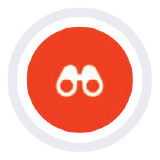 pour commencer à enregistrer une observation.
pour commencer à enregistrer une observation.
Remarque : Chaque enregistrement peut durer au maximum 60 secondes. - Pendant l'enregistrement, décrivez l'item d'observation à voix haute.
- Appuyez sur l' observation d'enregistrement
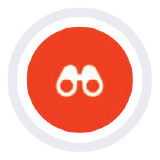 bouton à nouveau pour terminer l'enregistrement.
bouton à nouveau pour terminer l'enregistrement. - Répétez les étapes 5 à 9 pour chaque observation que vous souhaitez créer à l'aide de Quick Capture.
- Appuyez sur Examiner [#] item(s) pour ouvrir le menu Items de capture rapide .
Remarque : Vous pouvez également appuyer deux fois sur l'épingle de capture rapide que vous souhaitez consulter. - Appuyez sur l'item de capture rapide pour lequel vous souhaitez créer une observation.
- Sur la « Créer une observation » l'écran, réviser ou mettre à jour les informations. Voir Créer une observation avec Quick Capture (iOS) pour plus d'informations.
- Appuyez sur Créer pour créer l'observation.
Remarque : Si vous n'êtes pas prêt à créer l'observation, appuyez sur le X pour fermer la fenêtre « Capture rapide des items » sans enregistrer les modifications. Si vous avez créé l'épingle de capture rapide par erreur, appuyez sur Supprimer pour supprimer l'épingle de capture rapide. - Une fois l'item créé en tant qu'observation, l'épingle passe du menu rapide
 icône à l' observation
icône à l' observation  icône.
icône. - Facultatif : Appuyez sur l'épingle pour effectuer des actions supplémentaires sur l'observation. Voir Tutoriels Observations (iOS) pour plus d'informations.